Windows10系统之家 - 安全纯净无插件系统之家win10专业版下载安装
时间:2021-10-16 13:58:05 来源:Windows10之家 作者:admin
Win10系统创意者毛玻璃特效怎么开启?win10推出创意者系统后,很多用户都更新使用了,但是很多操作都不熟悉。就有用户问小编说毛玻璃特效怎么开启?其实方法很简单,有需要的用户可以接下去看看Win10系统创意者毛玻璃特效开启教程。
Win10系统创意者毛玻璃特效开启教程:
1、系统升级到Win10创意者更新版之后,可以在桌面空白区域点击鼠标右键,然后选择打开“个性化”设置;
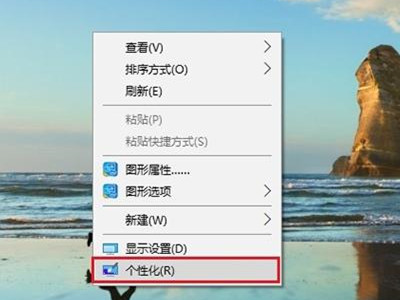
2、在打开的个性化设置界面,首先点击左侧的“颜色”,然后在右侧下拉找到更多选项下方的“透明效果”,将其开启,就打开了毛玻璃特效了;
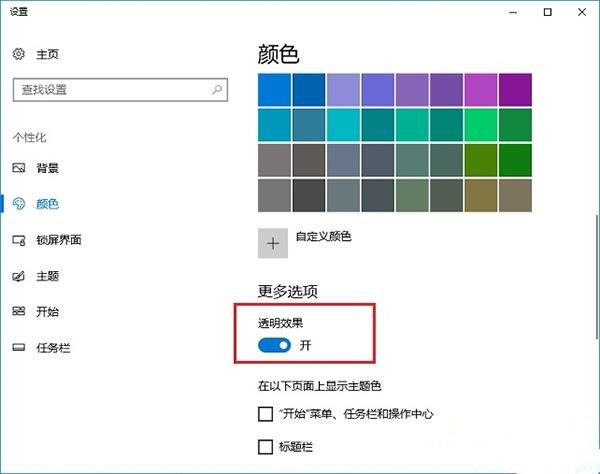
值得一提的是,Win10创意者更新开启透明效果后,状态栏的透明效果其实并不高,并且用户无法在设置中调节透明程度;

如果大家想要可以自定义透明度效果,则可以借助第三方工具来实现;
需要在电脑中下载Aero Glass毛玻璃特效工具,然后借助这个工具就可以调节透明效果了。
使用这个Aero Glass工具,就可以灵活调整毛玻璃特效透明效果了,使用起来相对更灵活一些。
上述教程内容就是win10创意者开启毛玻璃特效的方法,感兴趣的用户可以一起来设置开启。
相关文章
热门教程
热门系统下载
热门资讯





























